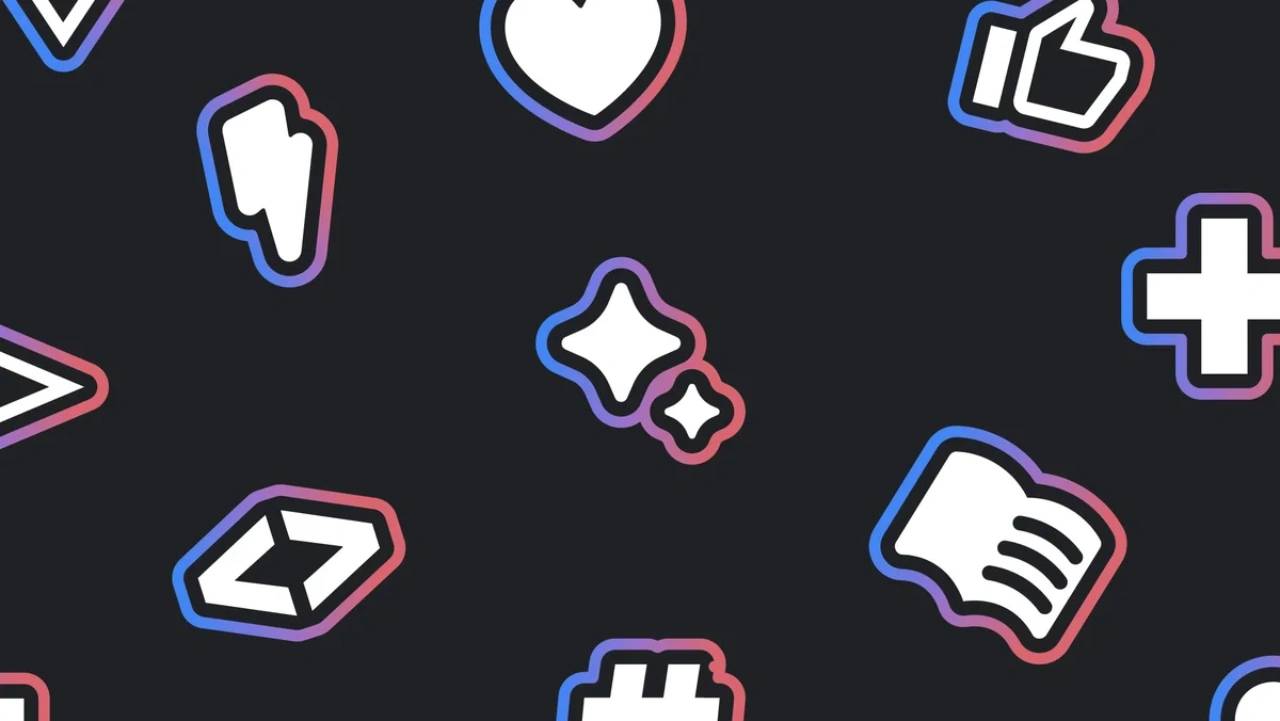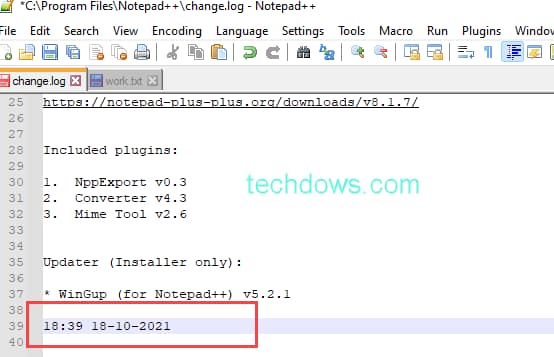- 您计算机上的 ProductUpdater.exe 可能是由 Freemake App(s) 安装的
- Windows 通知此进程启动影响为高
- 您可以毫无问题地禁用或删除它。
什么是产品更新程序?
开发人员通过将广告软件或恶意软件与其软件或应用程序捆绑在一起来获得收入。即使是流行的应用程序,包括防病毒供应商,也遵循这种做法。
如果您注意到 ProductUpdater 设置为在启动时自动运行,则您安装的程序可能已经这样做了。
这里的罪魁祸首是Freemake Software。
它的目的可能是更新Freemake 产品,例如Freemake Video Converter、Freemake Video Downloader等。
Freemake 公司声称它提供“真正的下一级免费软件”,将广告软件集成到他们的产品安装程序中。
我们观察到,产品更新程序本身不是恶意的,但是当您安装其中一种 Freemake 产品时,它会被添加到 Windows 中。
以下是 Freemake 在其网站上提供的免费应用程序
- Freemake 视频下载器
- Freemake 视频转换器
- Freemake 音频转换器
- 免费 DVD 刻录机等。
当需要将一个视频/音频转换为另一种格式或下载视频流站点时,您最终会在 Internet 上搜索并安装应用程序,这些应用程序会在启动时添加不必要的进程。
查找 Freemake 产品更新程序的位置
使用 Windows Search 或 Everything 查找产品更新程序在您硬盘上的位置。
或者您可以打开任务管理器>启动,右键单击产品更新程序,然后选择“打开文件位置”以到达其文件夹。
以上步骤带你到C:\Program Files (x86)\Common Files\Freemake Shared\ProductUpdater

路径显示它是由 Freemake 应用程序添加的。
禁用或删除 Freemake Software 的 ProductUpdater
现在,您需要做的就是打开控制面板或程序和功能,然后删除 Freemake 产品。
如果应用程序已经卸载或者如果您不想删除 Freemake 软件,请禁用它,为此,
- 打开任务管理器
- 单击启动选项卡
- 查找并选择ProductUpdater
- 点击禁用
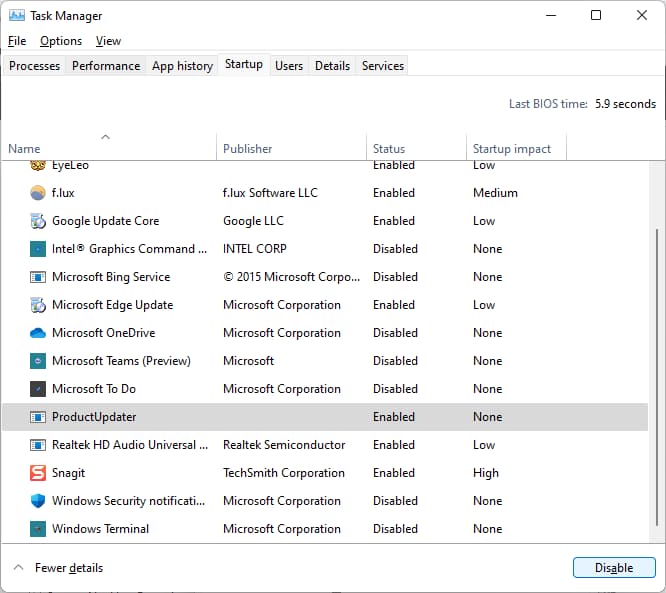
任务管理器启动选项卡中的 ProductUpdater
卸载 Freemake Video Converter 以删除 Product Updater,为此,
- 打开设置 > 应用程序 > 应用程序和功能
- 选择Freemake Video Converter或Freemake Video Downloader
- 单击卸载并按照屏幕上的说明进行操作。